Esto es lo que hago en el iPhone antes de salir de viaje
Publicado el 16/04/2025 por Diario Tecnología Artículo original

Hola lector de Applesfera, en realidad este artículo no es exactamente para ti. Obviamente puedes utilizarlo - y te recomiendo que lo hagas, porque seguramente tendrás una situación parecida en la familia - pero me he decidido a escribirlo para evitar que cada vez que una persona de mi familia, mi cuñado exactamente, me pregunte cómo tiene que preparar su iPhone para un viaje.
¿Vosotros también sois la “persona Apple” de vuestra familia? Seguro que sí. Imaginad en la mía. Para evitar las peticiones desmedidas vía apps de mensajes justo los días antes de salir de vacaciones, he pensado que sería una buena idea pasar a limpio los consejos que - personalmente - hago cada vez que salgo de casa. Así voy a tener que ir al grano, que mi cuñado dice que mis artículos son muy largos.
Descarga mapas sin conexion: aquí no nos casamos con nadie, cuñado
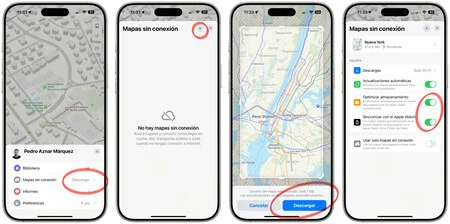
Jamás recomiendo una sola app de Mapas. No tenemos ninguna necesidad de usar una únicamente, por mucho carnet de fanboy que tengamos. Yo uso literalmente tres: Waze (para moverme con el coche), Apple Maps (para moverme por la ciudad, es muy cómodo por la app del Apple Watch) y Google Maps (no me gusta como GPS pero tiene la mejor base de datos de establecimientos). Así que empecemos a descargarnos la zona donde vamos de viaje, sin conexión:
- Abre la app de Apple Maps en tu iPhone y asegúrate de tener la versión más reciente de iOS instalada.
- Toca tu foto o inicial en la esquina superior derecha de la pantalla para acceder a tu perfil.
- Dentro del menú, selecciona la opción “Mapas sin conexión”. Pulsa “Descargar nuevo mapa” para comenzar el proceso.
- Aparecerá un recuadro sobre el mapa que puedes mover y ajustar con los dedos para seleccionar la zona que deseas descargar. Cuanto mayor sea el área seleccionada, más espacio ocupará en tu dispositivo. Una vez elegida la zona, toca “Descargar” y espera a que se complete la descarga del mapa.
- Puedes consultar todos los mapas descargados en la sección de “Mapas sin conexión”, donde también tienes la opción de eliminarlos o actualizarlos cuando lo necesites.
Ponte Google Maps para buscar sitios donde comprarme un regalo
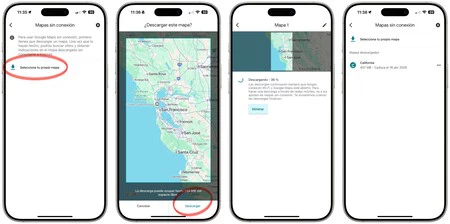
Como digo, no me gusta Google Maps como GPS, pero es el mejor para buscar establecimientos o grupos de ellos. Por ejemplo, uno que uso mucho es buscar “café especialidad”, y nos muestra cerca de donde estamos los que encuentra. Si viajamos al extranjero, lo más rápido es descargar el mapa de donde vamos en local:
- Abre la app de Google Maps en tu iPhone o dispositivo Android.
- Pulsa sobre tu foto de perfil en la esquina superior derecha y accede a “Mapas sin conexión”.
- En la nueva pantalla, toca la opción “Selecciona tu propio mapa”.
- Aparecerá un recuadro sobre el mapa que puedes mover y ampliar o reducir con los dedos para seleccionar el área que deseas descargar.
- En la parte inferior de la pantalla verás el espacio que ocupará el mapa en tu dispositivo. Cuando estés conforme con la selección, pulsa “Descargar”.
- La descarga comenzará inmediatamente y podrás seguir su progreso en una pantalla específica. Asegúrate de tener conexión WiFi para que sea más rápido.
- Una vez completada la descarga, el mapa aparecerá en la lista bajo un nombre como "California" o el que le hayas dado. Ahí podrás gestionarlo, actualizarlo o eliminarlo si lo deseas.
Con los mapas descargados, podrás utilizar Google Maps como si estuvieras conectado: ver ubicaciones, buscar establecimientos y seguir rutas en coche. Eso sí, las funciones que dependen de datos en tiempo real, como el tráfico, no estarán disponibles. Pero para moverse por una ciudad, orientarse en el campo o asegurarse de encontrar sitios en zonas con mala cobertura, es más que suficiente.
Planifica, añade paradas y compárteme tu ruta en Waze - no la lies
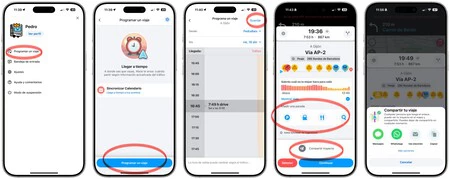
Planificar un viaje por carretera no es solo una cuestión de saber la dirección de destino. Se trata también de prever la hora de salida más adecuada según el tráfico, hacer paradas estratégicas para descansar o repostar, y muy importante, mantener informados a tus amigos o familiares de por dónde vas. Waze, para mi otra imprescindible, tiene funciones pensadas precisamente para todo esto.
- Abre la app de Waze y toca sobre tu imagen de perfil para desplegar el menú lateral.
- Selecciona la opción “Programar un viaje”.
- En la siguiente pantalla, Waze te ofrece la función “Llegar a tiempo”, que permite estimar la hora de salida ideal según el tráfico en tiempo real.
- Introduce el destino del viaje y elige el día y la hora a la que quieres llegar.
- Waze calculará automáticamente cuánto tiempo tardarás y te mostrará a qué hora debes salir. Cuando lo tengas todo listo, toca en “Guardar”.
- Esta función es especialmente útil si tienes una cita o evento con horario fijo, ya que Waze te enviará recordatorios para que salgas en el momento más adecuado y llegues puntual.
Una vez tengas tu viaje programado o iniciado, Waze te permite añadir paradas fácilmente. Puedes hacerlo desde la propia pantalla del trayecto tocando en “Añadir una parada”. Ahí podrás elegir entre varias categorías como aparcamientos, gasolineras o restaurantes, e incluso buscar un lugar específico con la lupa. Esto hace que el viaje sea mucho más cómodo, ya que puedes planificar dónde parar para estirar las piernas o repostar sin tener que modificar toda la ruta.
Una de las funciones estrella de Waze - y que más tranquilidad ofrece tanto para el conductor como para sus seres queridos - es la opción de compartir el trayecto en tiempo real. Desde la pantalla principal de navegación, simplemente toca en “Compartir trayecto” y elige cómo quieres enviarlo: por WhatsApp, Mensajes, correo electrónico o copiando el enlace. La persona que lo reciba podrá ver en un mapa por dónde vas, cuánto te queda para llegar y si te estás moviendo o detenido. Por supuesto, puedes dejar de compartir el trayecto en cualquier momento.
Esta es la app un poco friki que no quería decirte: El camino al Sol
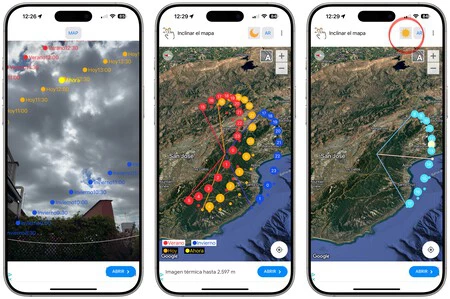
La app "Camino al Sol”, aunque se llame como una película de Spielberg, es una herramienta curiosa y sorprendentemente útil para quienes disfrutan planificando bien sus viajes, sobre todo si estos tienen que ver con la naturaleza, la fotografía o simplemente con disfrutar de momentos al aire libre. Esta aplicación permite ver, tanto en un mapa como en realidad aumentada, por dónde se moverán el Sol y la Luna en distintos momentos del día y del año. Saber con antelación dónde saldrá el sol o a qué hora dejará de dar sombra una montaña puede parecer una tontería, pero cambia por completo la experiencia si estás de ruta o vas a visitar algún mirador, playa o monumento.
Para quienes viajan en furgoneta o acampan, puede ayudarte a decidir el mejor sitio para aparcar según cómo incide el sol por la mañana o por la tarde. ¿Prefieres que te despierte el sol o evitar el calor en plena siesta? Con esta app puedes preverlo con exactitud. También es muy útil para elegir una terraza con buena luz, una zona para comer al aire libre sin pasar calor, o simplemente para decidir la mejor hora para visitar un lugar en el momento perfecto.
Si quieres hacer buenas fotos, la utilidad se multiplica: planificar la posición exacta del sol al amanecer o al atardecer puede marcar la diferencia entre una foto correcta y la que luego enseño yo a mi cuñado haciéndome el experto (este es mi secreto). La app incluso muestra trayectorias futuras, por lo que puedes ver cómo variará la luz según la estación del año. Una herramienta sencilla, visual y muy completa que transforma la planificación del viaje en algo más preciso, pero también más bonito. Que viajar también es perseguir la mejor luz.
Las rutas de Citymapper que te puedes preparar tu solito
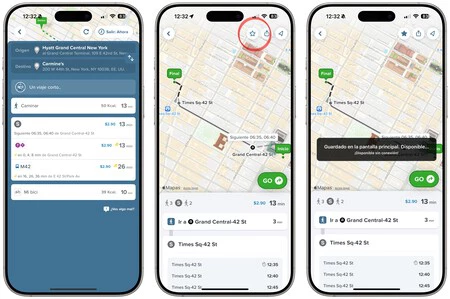
Cuando viajamos, especialmente a una ciudad grande y desconocida, lo último que queremos es depender de la conexión a internet para movernos. Citymapper para mi es la app que llevo recomendando durante años. Esta app no solo te guía paso a paso entre estaciones, paradas y transbordos, sino que además permite guardar rutas completas antes de salir y tenerlas disponibles sin conexión y accesibles desde la pantalla principal del móvil (gracias a un widget).
El proceso es muy sencillo. Primero, busca tu ruta como harías normalmente: elige el punto de partida y tu destino (por ejemplo, desde Grand Central hasta un restaurante), la app te mostrará distintas opciones para ir andando, en metro, autobús o bicicleta. Una vez seleccionada la ruta que te interesa, verás todos los detalles: líneas, horarios y paradas. En ese momento, solo tienes que tocar el icono de la estrella situado en la parte superior derecha de la pantalla. Este gesto convierte esa ruta en uno de tus favoritos y, lo mejor, se descarga automáticamente para que esté disponible sin conexión.
Una vez guardada, la ruta aparecerá directamente en tu pantalla principal dentro de Citymapper, lista para consultarla al instante sin depender del WiFi o los datos móviles. Es ideal si estás planificando cómo llegar desde el hotel a un museo, o desde el aeropuerto al alojamiento, y quieres tenerlo todo claro antes de salir. Así, incluso si te falla el internet al aterrizar o pierdes cobertura en el metro, sabrás en todo momento por dónde tienes que ir.
Una buena app del tiempo y un reloj para que no me llames a las tantas otra vez
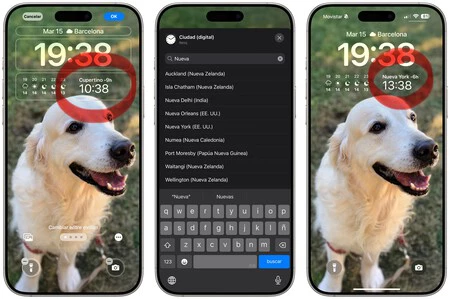
Por reloj cómodo no me refiero a un Apple Watch (que también, imprescindible para llevar toda la información en la muñeca). Me refiero a llevar la hora del destino, o de nuestro origen en la pantalla del iPhone como un widget. No hace falta bajar ninguna app, porque podemos utilizar la de iOS - aunque Apple aquí no lo ha puesto nada fácil para cambiar la que aparece por defecto.
Cuando pulsamos en personalizar la pantalla de inicio, añadid el widget de la hora de una ciudad del reloj mundial. Por defecto, aparece siempre Cupertino. Si queremos cambiarlo por nuestro origen, por ejemplo, tenemos que pulsar dos veces sobre este widget sin salir de la pantalla de personalización. Sí, es cero intuitivo. Ahí podemos buscar la ciudad a agregar y ya veremos no sólo la hora, también la diferencia horaria.
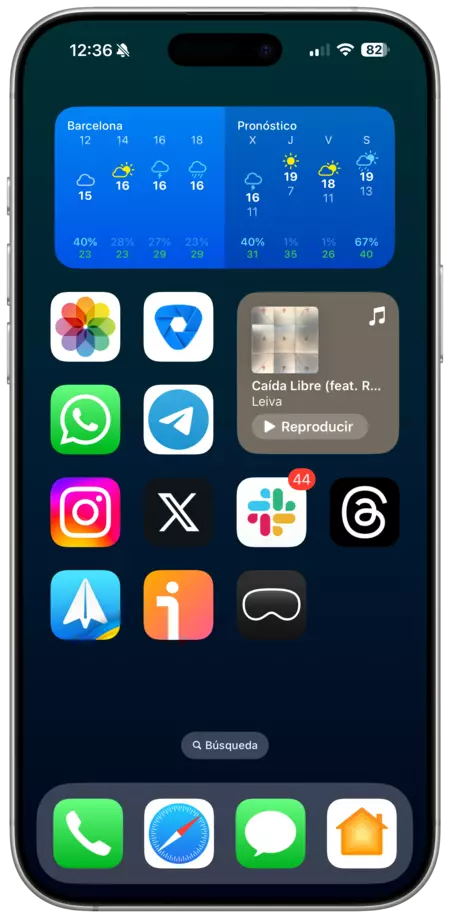
Por último siempre aconsejo una buena app del tiempo. Para mi, es Carrot Weather, que tiene muchísimas opciones pero incluso la versión gratuita tiene un fantástico widget que se actualiza en tiempo real y va cambiando dependiendo del tiempo del lugar donde estemos. Es muy práctico, sencillo de leer y nos mantiene incluso informados de sí va a llover en las próximas horas cambiando su diseño para que cojamos un paraguas a tiempo.
Estos son los consejos básicos que todo buen iPhone viajero tiene que prever antes de salir de casa. Por supuesto, también recomiendo tener actualizada la app miDGT con el carnet de conducir a mano y actualizar las apps del banco, seguro e incluso las que nos dan puntos por repostar. No hay nada peor que estar en ruta y tener que descargar una actualización o volver a introducir las credenciales de inicio de sesión para poder usar algo cuando más lo necesitamos. Espero que esta lista te sea útil, cuñado. Y por supuesto, a todos los cuñados a los que les llegue, también. Os queremos.
En Applesfera | Ojalá alguien me hubiese dado estos consejos del iPhone antes de viajar fuera de España
utm_campaign=16_Apr_2025"> Pedro Aznar .

